Opcija 1: Pametni telefon
Ova opcija je pogodna za korisnike koji imaju mogućnost da povežu SIM karticu od Yota na svoj pametni telefon radi kreiranja tačke pristupa i podešavanja aktivacije. Prednost ove metode je u tome što se prilikom njene realizacije veoma retko javljaju bilo kakve greške, a odmah nakon aktivacije SIM karticu možete ponovo staviti u modem i povezati ga sa računarom.
- Nakon što umetnete SIM karticu u pametni telefon, otvorite obaveštenja i idite na odeljak "Podešavanja", pritiskom na odgovarajuću ikonu u obliku zupčanika.
- U meniju pronađite kategoriju "Mreža i internet".
- Tamo vas zanima "Mobilna mreža".
- Ako podešavanje tačke pristupa nije među glavnim stavkama liste, otvorite "Napredna podešavanja".
- Pritisnite na stavku "Tačke pristupa (APN)".
- Ako nijedna APN nije dodata, dodirnite dugme u obliku plusa za samostalno kreiranje tačke pristupa.
- Prvo ćemo joj dati ime, prelazeći na popunjavanje ovog polja.
- Unesite "Yota" i primenite promene.
- Preostaje samo da navedete adresu tačke pristupa. Za to dodirnite drugu stavku "APN".
- Kao adresu unesite
internet.yota. Više nikakve promene za tačku pristupa ne treba navoditi, tako da jednostavno sačuvajte podešavanja i zatvorite ovo okno.
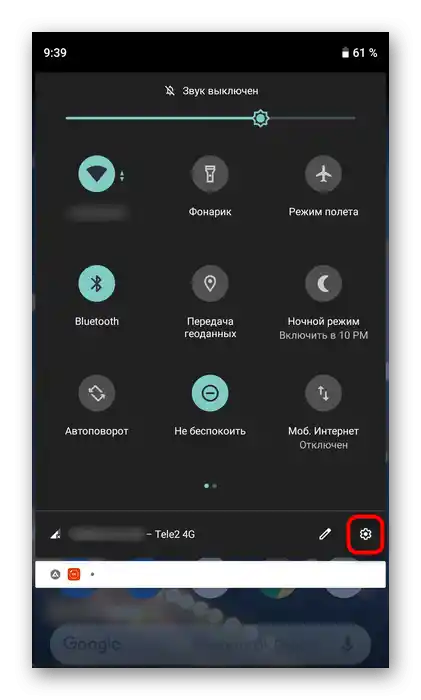
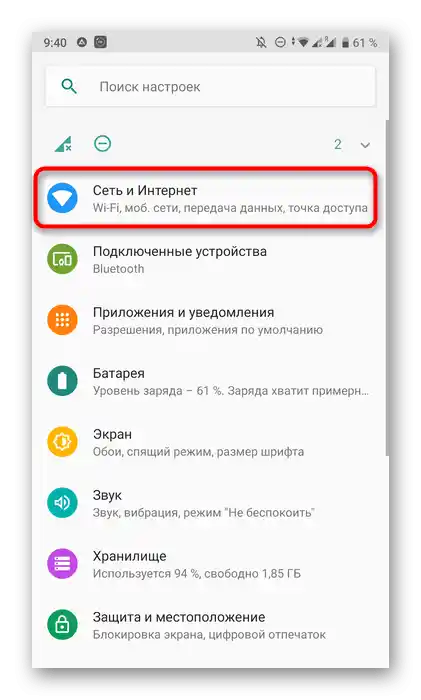
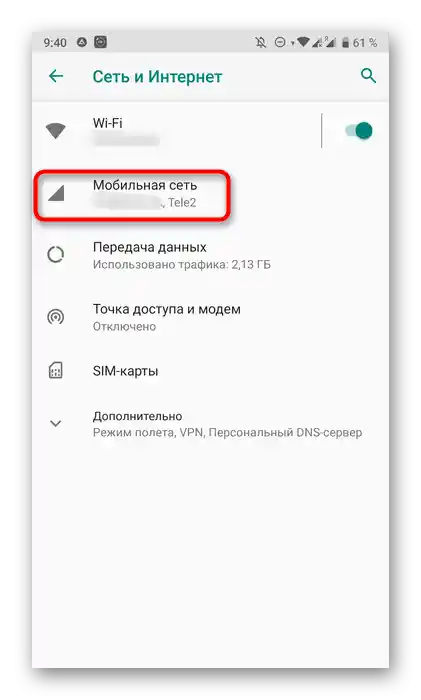
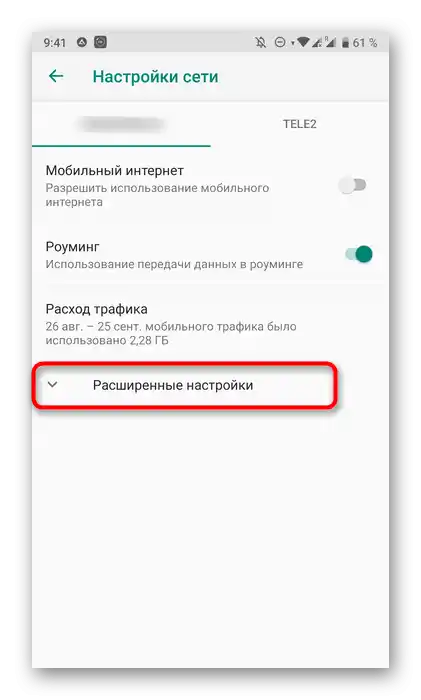
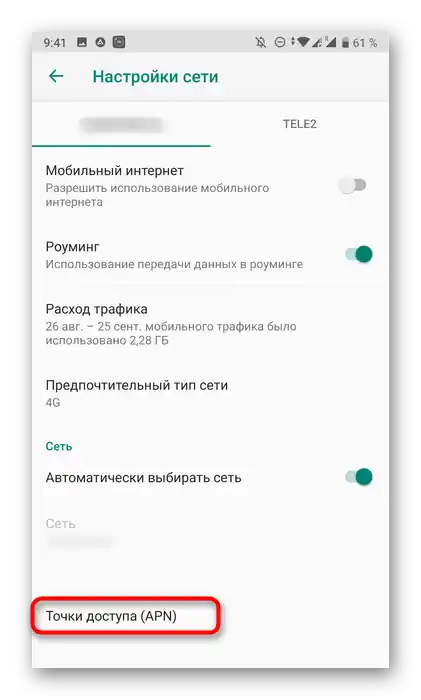
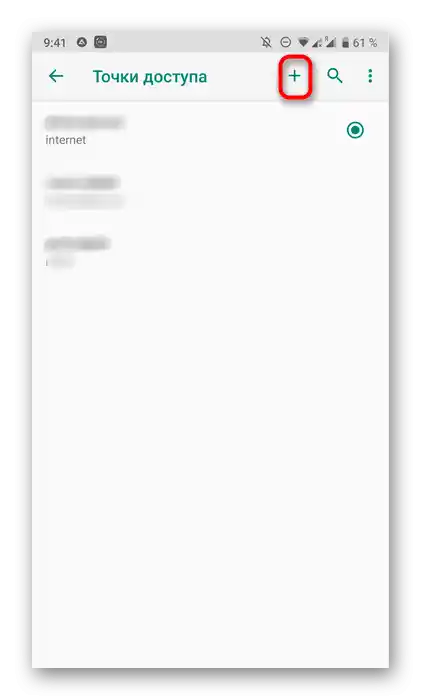
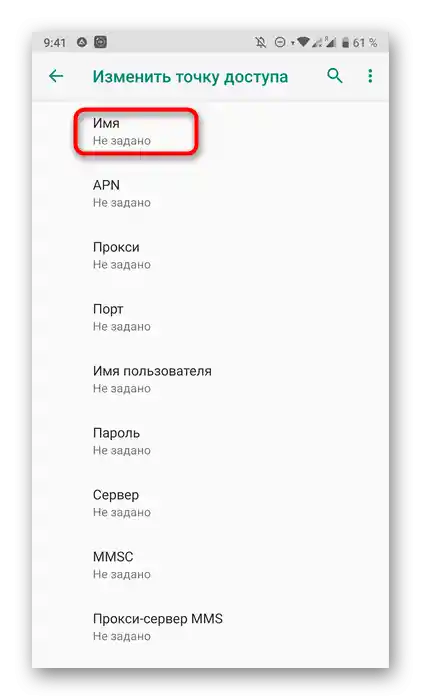
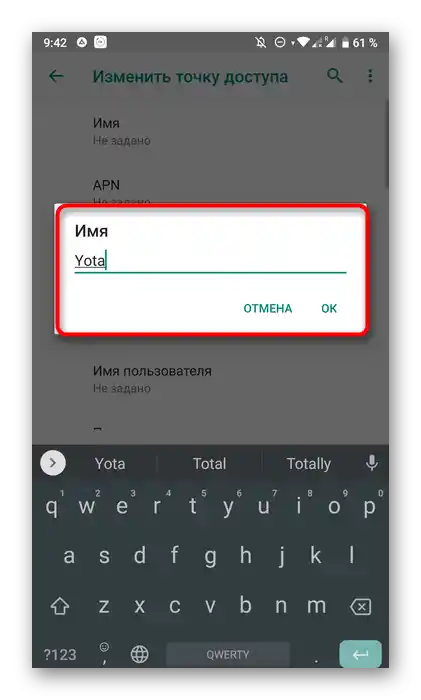
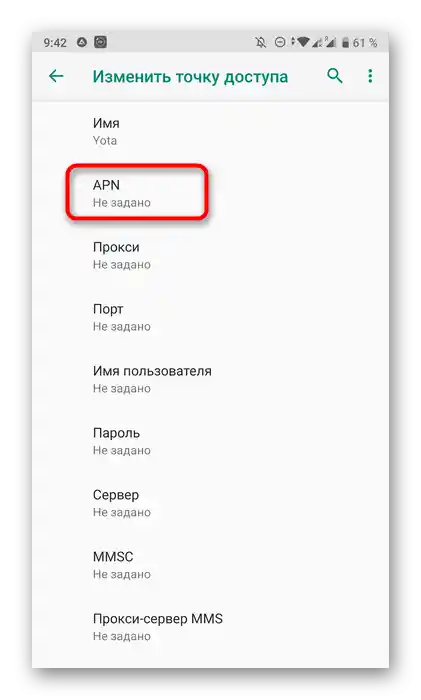
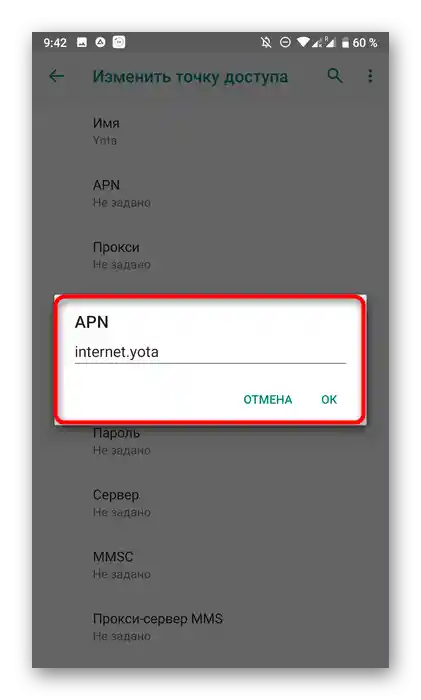
Sada je poželjno restartovati pametni telefon kako bi sve postavke stupile na snagu. Nakon toga možete uključiti mobilni internet i proveriti pristup mreži. Ako su parametri ispravno postavljeni, izvadite SIM karticu iz pametnog telefona, umetnite je u modem i počnite sa njegovim korišćenjem.
Opcija 2: Računar
Druga opcija podrazumeva automatsku aktivaciju SIM kartice prilikom organizovanja povezivanja na računaru.Od vas će biti potrebno samo da se prijavite u svoj lični nalog nakon što se drajver automatski instalira. To bi trebalo biti dovoljno da dobijete podatke za povezivanje i započnete korišćenje mreže. Ako su se prilikom automatskog povezivanja pojavili problemi ili ne možete da se snađete sa ovom operacijom, upoznajte se sa posebnim tematskim člankom na našem sajtu, prelazeći na sledeći link.
Detaljnije: Podešavanje modema Yota
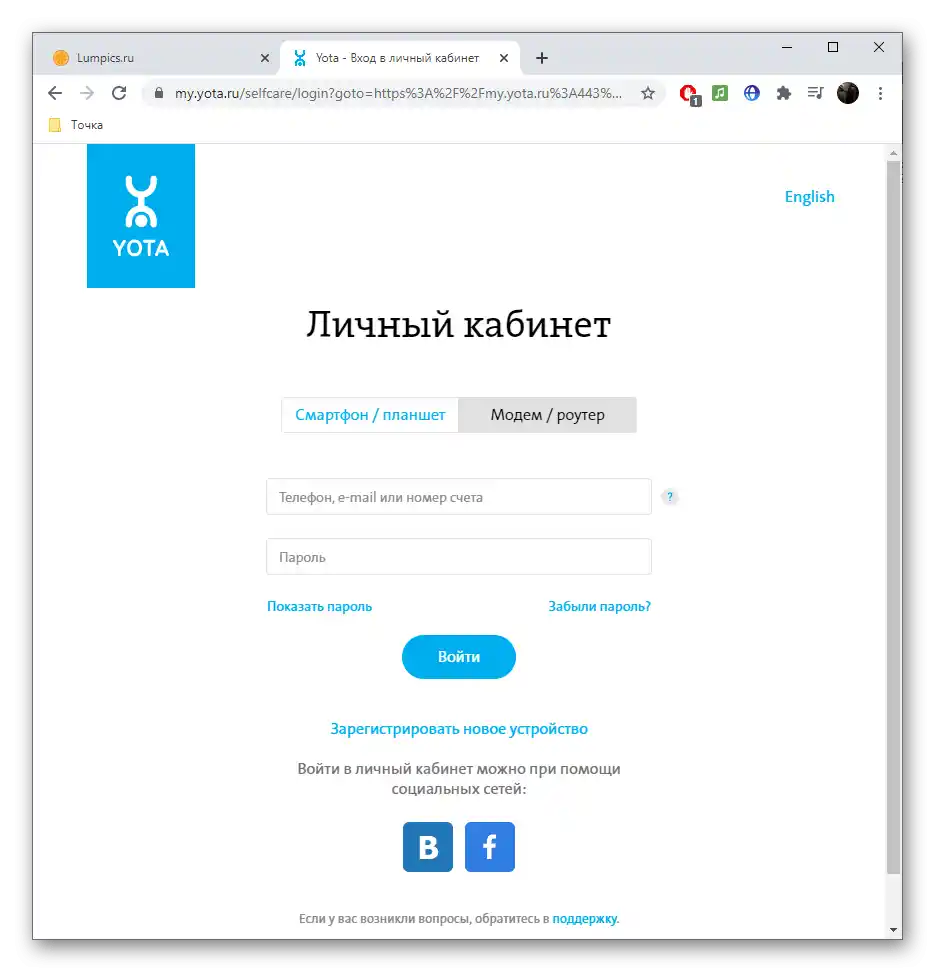
Kao dodatne informacije, pružamo link na još jedan članak koji se bavi rešavanjem problema koji se javljaju prilikom pokušaja da se uspostavi rad USB modema od Yota na računaru. Tamo ćete pronaći sve poznate metode za ispravku nastale greške.
Takođe pročitajte: Obnavljanje funkcionalnosti modema Yota